 返回
返回excel表格怎样设置保护
怎么得了
2022-01-15
设置excel表格保护的方法:
一、整个工作表进行保护
这种情况下,同事们收到的表格,只能进行查看,当进行编辑任意单元格的时候,自动的弹出错误提示,效果如下
二、部分区域保护
有的时候,表格里面部分数据需要同事协同修改,其它的位置不让更改,例如黄色的区域大家是可以更新的,其它区域不能进行修改,效果如下:
设置方法分两步就可以完成
第一步,我们需要选中可以进行修改的部分,按CTRL+1快捷键,或者右键,设置单元格格式,找到保护选项卡下,把锁定进行取消勾选
第二步,和之前的步骤一样,我们在审阅里面,进行保护工作表即可
这样黄色区域的数据就可以进行编辑,其他区域编辑的时候就会提示错误。
如果我们可编辑的区域是不连续的时候,可以选中数据区域,然后按住CTRL键,再选中另一个区域,再进行单元格设置,将保护锁定进行取消
相关标签推荐:https://www.ggq.com/excel/finforms/" target="_self" title="财务表格大全">财务表格大全
 0
0 0
0怎么得了













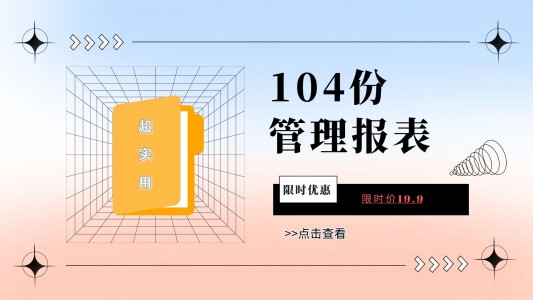



 下载文档
下载文档

 微信支付
微信支付
 支付宝支付
支付宝支付